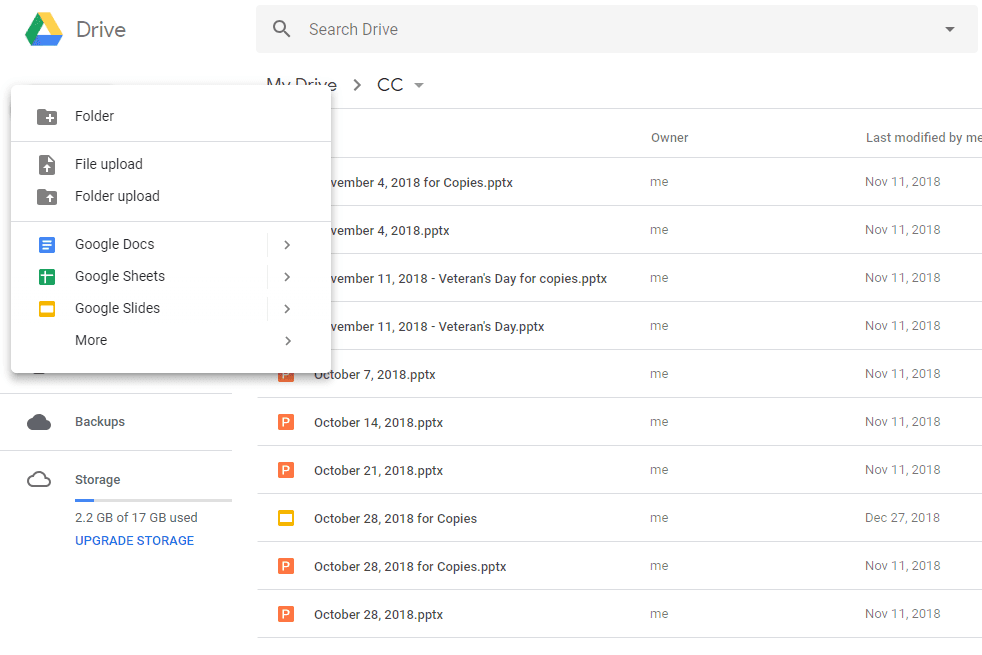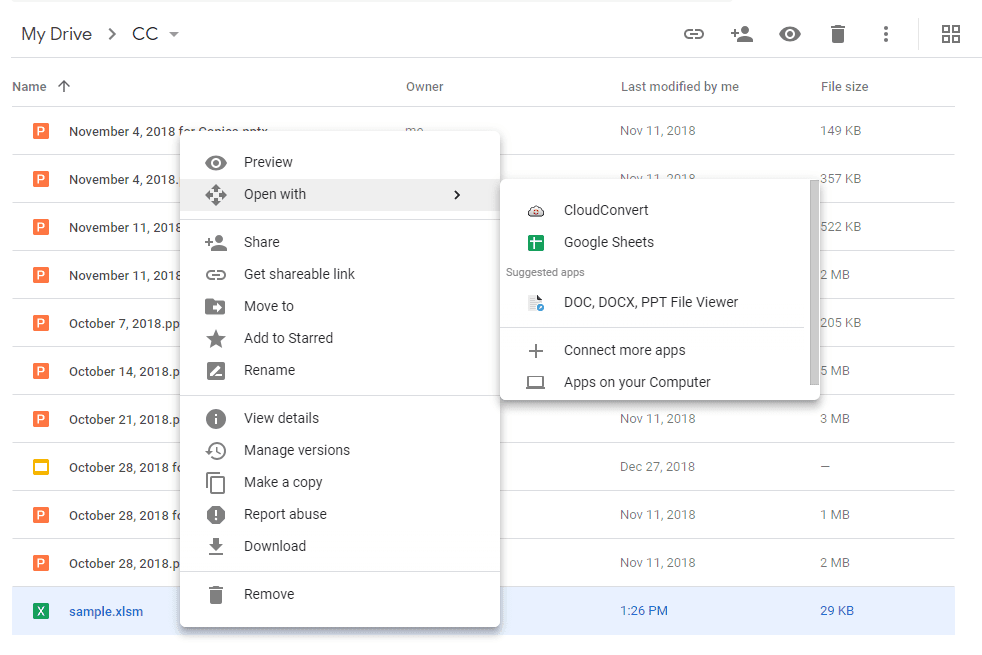Ano ang Dapat Malaman
- Ang XLSM file ay isang Excel macro-enabled workbook file.
- Buksan ang isa na may Excel o Google Sheets .
- I-convert sa XLSX, CSV, PDF, atbp. gamit ang parehong mga program na iyon.
Ipinapaliwanag ng artikulong ito kung ano ang mga XLSM file, kung paano magbukas ng isa sa lahat ng iyong device, at kung paano mag-convert ng isa sa ibang format ng file.
Ano ang isang XLSM File?
Isang file na may XLSM extension ng file ay isang Excel macro-enabled workbook file na ginawa sa Excel 2007 o mas bago.
Ang mga file na ito ay kapareho ng Microsoft Excel Open XML Format Spreadsheet ( XLSX ) na mga file, na ang pagkakaiba lamang ay ang mga XLSM file ay magpapatupad ng mga naka-embed na macro na naka-program sa Visual Basic for Applications (VBA) na wika.
Tulad ng mga XLSX file, ginagamit ng format na ito XML at ZIP para mag-imbak ng mga bagay tulad ng text at mga formula sa mga cell kung saan nakaayos mga row at column . Maaaring ma-catalog ang data sa loob ng hiwalay na mga sheet , lahat ay nakaimbak sa isang file ng workbook.

Paano Magbukas ng XLSM File
Ang mga XLSM file ay may potensyal na mag-imbak at magsagawa ng mapanirang, malisyosong code sa pamamagitan ng mga macro. Mag-ingat kapag binubuksan ang mga executable na format ng file na tulad nito na natanggap mo sa pamamagitan ng email o na-download mula sa mga website na hindi ka pamilyar. Tingnan ang aming Listahan ng Mga Executable File Extension para sa isang listahan ng mga file extension na maiiwasan at kung bakit.
Ang Microsoft Excel (bersyon 2007 at mas bago) ay ang pangunahing software program na ginagamit upang buksan at i-edit ang mga XLSM file. Magagamit din ang mga ito sa mga mas lumang bersyon ng Excel, ngunit kung i-install mo lang ang libre Microsoft Office Compatibility Pack .
Paano Gumawa ng Macro Sa ExcelMaaari mong gamitin ang mga XLSM file na walang Excel na may mga libreng programa tulad ng OpenOffice Calc at WPS Office Spreadsheet . Ang isa pang halimbawa ng isang libreng alternatibong Office na hinahayaan kang mag-edit at mag-save pabalik sa format na ito ay Microsoft Excel Online .
Google Sheets gumagana din, Nasa ibaba ang mga detalye para sa kung paano gawin iyon.
Quattro Pro, isang bahagi ng WordPerfect Office , ay sumusuporta rin sa format na ito, ngunit hindi ito libre. Ang Libre OfficeSuite sumusuporta sa format sa mga computer at telepono.
Paano Mag-convert ng XLSM File
Ang pinakamagandang paraan para mag-convert ng XLSM file ay buksan ito sa isa sa mga editor sa itaas, at pagkatapos ay i-save ang bukas na file sa ibang format. Halimbawa, kung ang file ay binuksan sa Excel, maaari itong i-save sa XLSX, XLS, PDF , HTM , CSV , at iba pang katulad na mga format.
Ang isa pang paraan para mag-convert ng isa ay ang paggamit ng libreng document file converter. Isang halimbawa ang FileZigZag , na maaaring mag-save ng file sa marami sa parehong mga format na sinusuportahan ng Excel, pati na rin ODS , XLT, TXT , XHTML, at ilang hindi gaanong karaniwan tulad ng OTS, VOR, STC, at UOS.
Kung hindi mo gustong mag-download ng converter at gusto mong i-save ang file online para ma-access ito sa ibang pagkakataon, gamitin ang Google Sheets online na spreadsheet tool . Ang paggawa nito ay nagko-convert ng file sa isang espesyal na format upang makagawa ka ng mga pagbabago dito.
kung paano makakuha ng tinanggal na mga mensahe i-back sa iphone
Ganito:
-
I-upload ito sa iyong Google Drive account sa pamamagitan ng Bago > Pag-upload ng file . Pumili Pag-upload ng folder sa halip kung kailangan mong mag-upload ng isang buong folder ng mga ito.
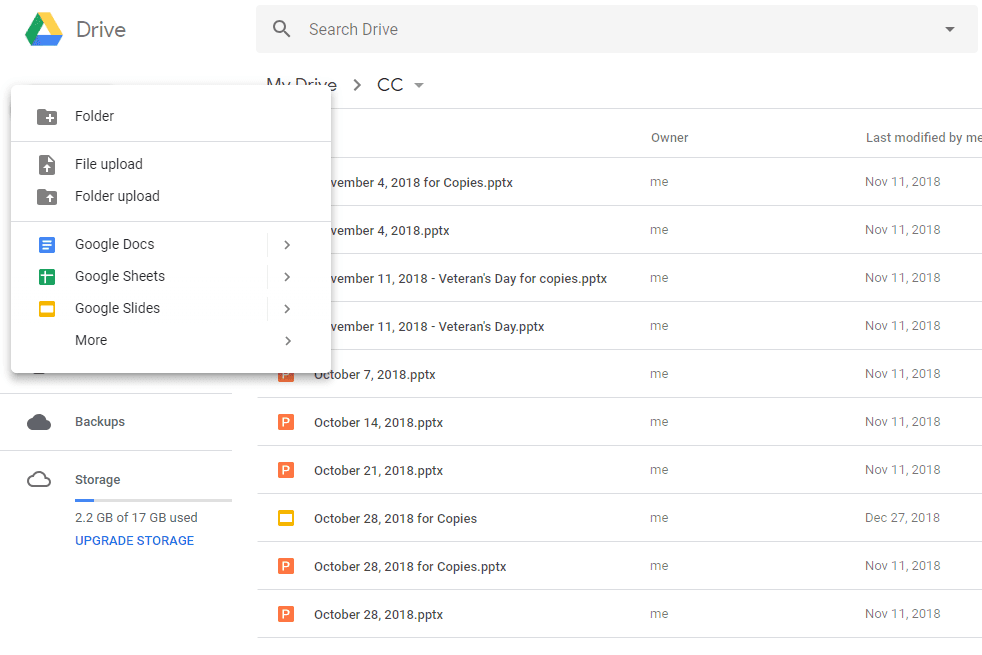
-
I-right-click ang XLSM file sa Google Drive at piliin Buksan sa > Google Sheets .
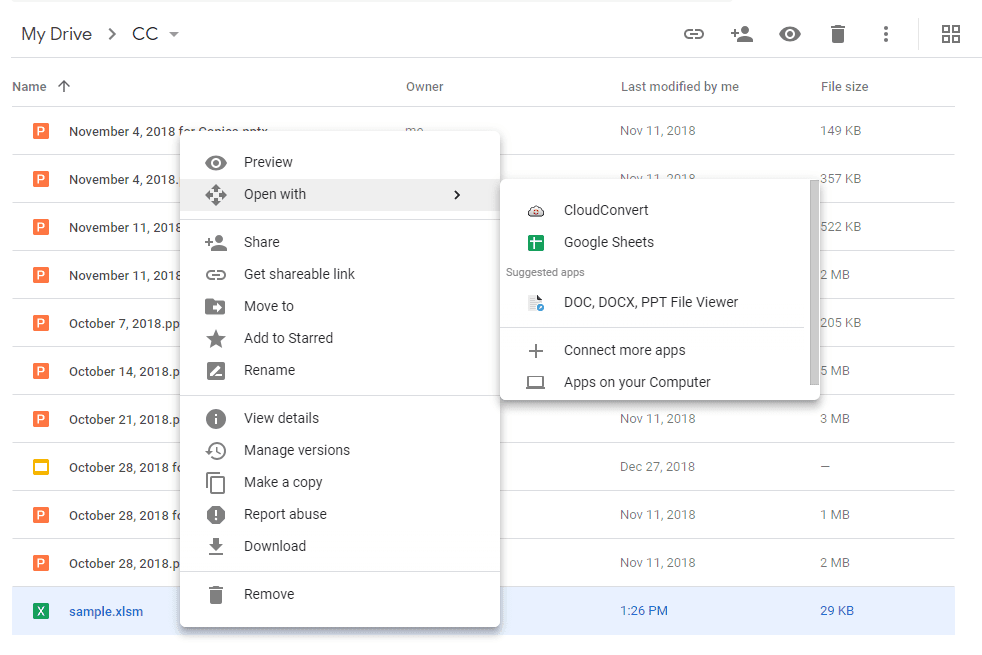
-
Awtomatiko itong magko-convert sa isang format na nagbibigay-daan sa iyong basahin at gamitin ang file sa Google Sheets. Parehong umiiral na ang orihinal na file at ang na-convert sa iyong Google Drive account. Ang maaaring i-edit sa Google Sheets ay nakikilala sa pamamagitan ng berdeng icon na may off-centered na puting krus.
Maaari mo ring gamitin ang Google Sheets para i-convert ang file sa ibang format. Kapag nakabukas ang file doon, pumunta sa file > I-download upang i-save ito bilang XLSX, ODS, PDF, HTML , CSV, o TSV file.
Hindi Pa rin Ito Mabuksan?
Kung nasubukan mo na ang lahat ng program na nabanggit sa itaas, at wala sa mga ito ang magbubukas o magko-convert ng iyong file, malamang na hindi ka magkaroon ng aktwal na dokumento ng spreadsheet. Ang malamang na nangyayari ay pinaghalo mo ang extension ng file na ito sa isa pang katulad nito.
Ang XISE ay isang halimbawa kung saan ang extension ng file ay kahawig ng XLSM. Ang mga file na may extension na iyon ay aktwal na mga proyektong ginagamit ng isang programa mula sa ISE Xilinx . Ang paggamit ng Excel upang buksan ang ganoong uri ng file ay hindi gagana.
Isa pa ay SLX. Ang unang tatlong titik ay kapareho ng XLSM, sa kabila ng hindi nauugnay na format na gumagamit ng extension na iyon—ito ay isang modelong ginawa gamit ang Simulink mula sa MathWorks.
Higit pang Impormasyon sa XLSM Files
Ang mga macro sa XLSM file ay hindi tatakbo bilang default dahil hindi pinapagana ng Excel ang mga ito. May paliwanag ang Microsoft sa pagpapagana at hindi pagpapagana ng mga macro sa mga file ng Office kung kailangan mo ng tulong.
Ang isang Excel file na may katulad na extension ng file ay ang XLSMHTML file, na katulad ng XLS file ngunit ito ay isang Naka-archive na MIME HTML spreadsheet file na ginamit sa mga mas lumang bersyon ng Excel upang ipakita ang data ng spreadsheet sa HTML. Ang mga bagong bersyon ng Excel ay gumagamit ng MHTML o MHT upang mag-publish ng mga dokumento ng Excel sa HTML.
Ang mga XLSX file ay maaaring maglaman din ng mga macro, ngunit hindi gagamitin ng Excel ang mga ito maliban kung ang file ay nasa format na XLSM na ito.